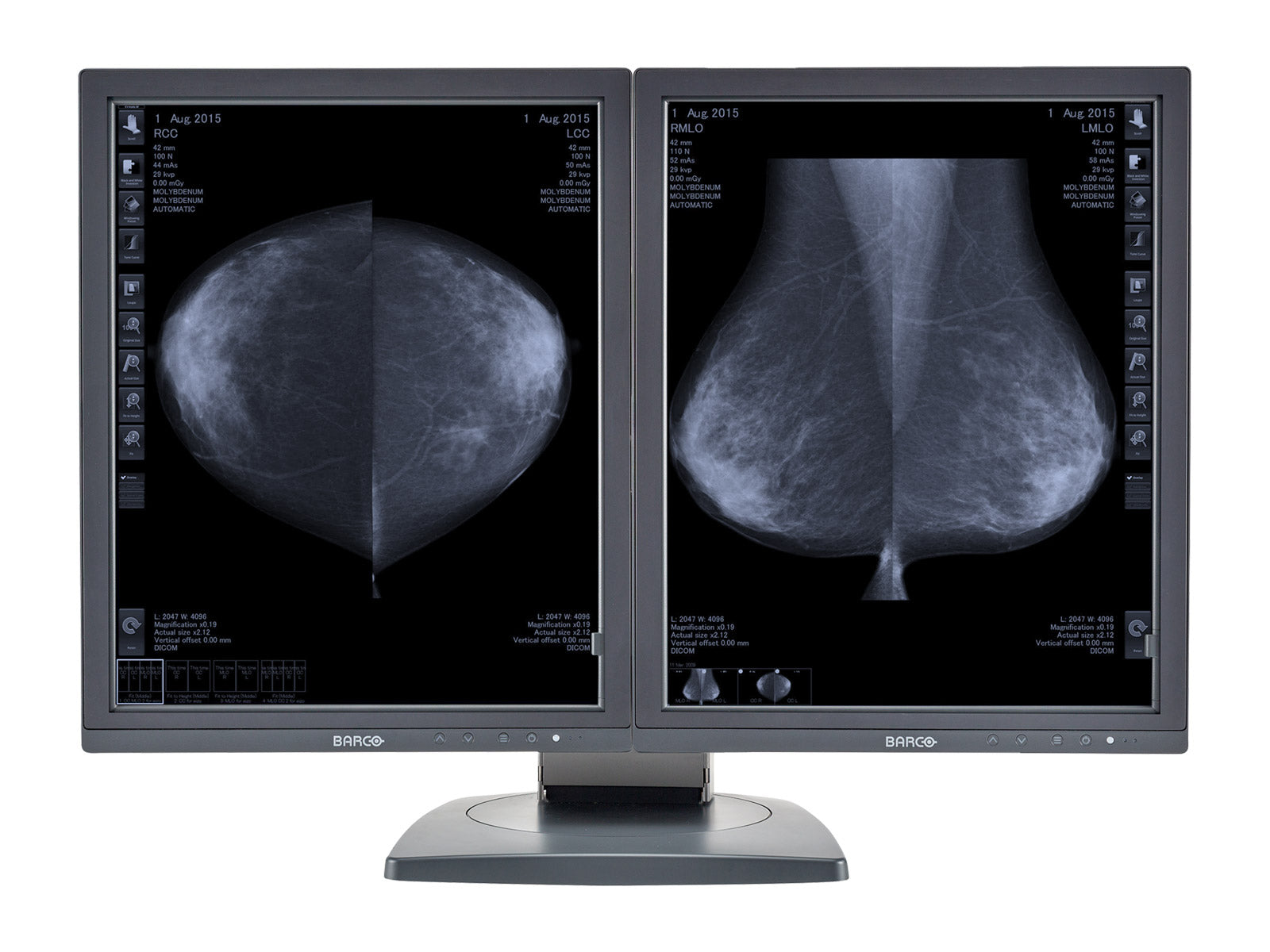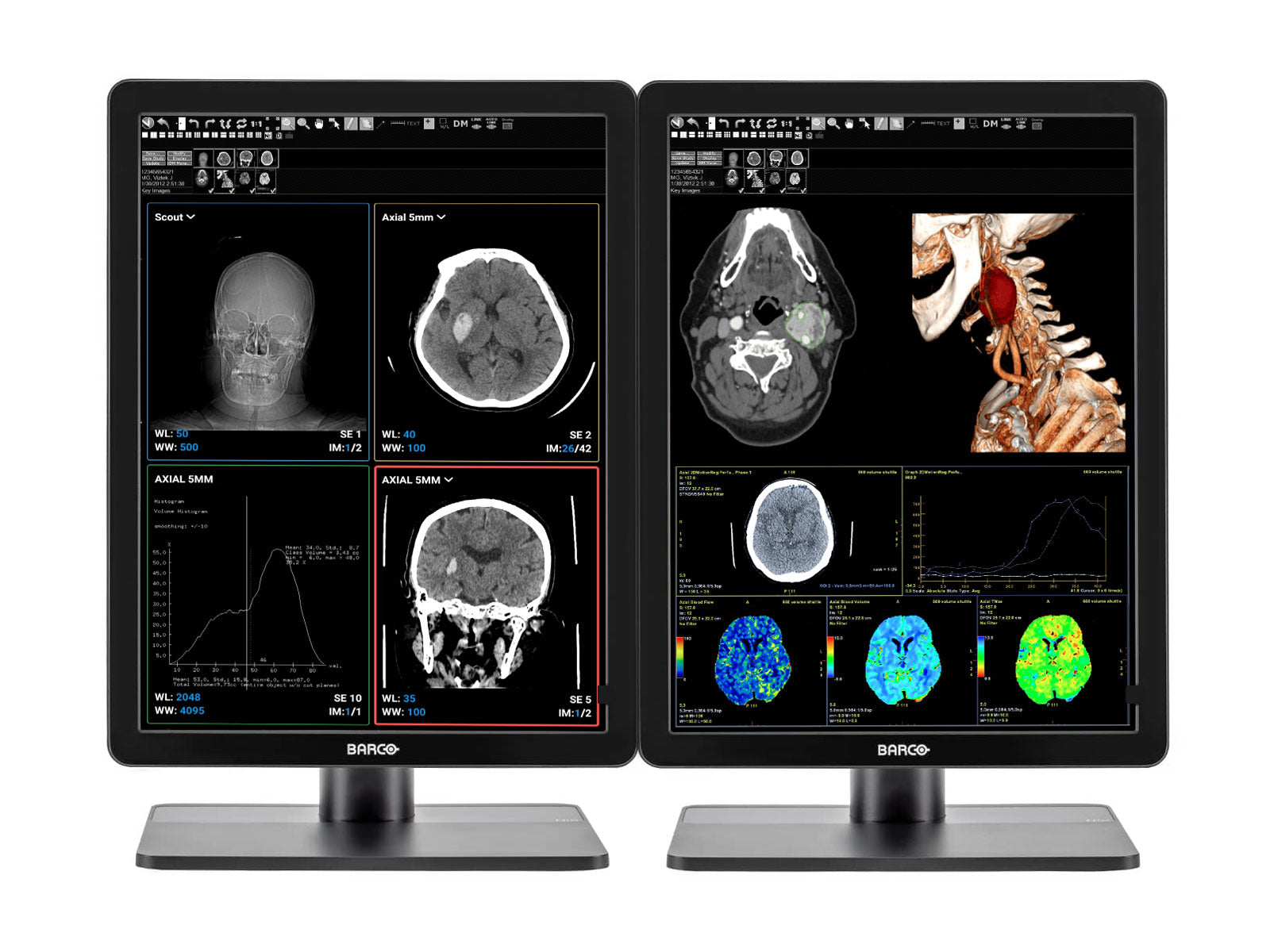Solução
Acreditamos que o motivo dessa questão é um dos seguintes:
O motorista da NVIDIA entra em conflito com o software de calibração da Barco® Medical Qaweb. Esse problema normalmente pode acontecer sem a interação do usuário, mas através do Windows Update. A maioria dos usuários não fez alterações no driver gráfico da NVIDIA antes desse erro. Suspeitamos que a atualização automática do Windows para os drivers da NVIDIA seja a causa raiz do problema.
Etapas para resolver o problema
- Faça o download do driver nvidia
- Baixe os arquivos de instalações do software de calibração da Barco® Medical Qaweb
- Desinstalar o driver e software da NVIDIA
- Backup Barco® Medical Qaweb Calibration Software Relatórios
- Desinstale o software de calibração da Barco® Medical Qaweb
- Execute a ferramenta de limpador de motorista do Barco®
- Reinstale o motorista NVIDIA fresco
- Instale o software de calibração da Barco® Medical Qaweb (solicite a versão correta do monitorors.com)
- Restaurar relatórios de software de calibração da Barco® Medical Qaweb
1.0 Baixe o driver nvidia
Se a placa gráfica for adquirida no Monitors.com, entre em contato com o Monitors.com para o driver NVIDIA correto. Se você adquiriu sua placa de trabalho/gráfico de outro fornecedor, solicite um driver válido compatível com seu sistema operacional diretamente com eles.
2.0 Baixe os arquivos de instalação do software de calibração da Barco® Medical Qaweb
Entre em contato com Monitors.com para obter o software de calibração da Barco® Medical Qaweb correto se você não tiver uma cópia disponível.
3.0 Uninstall NVIDIA Driver
3.1 Clique no menu Iniciar e clique em Icon.

3.2 Clique Aplicativos

3.3 no tipo de barra de pesquisa Nvidia.

3.4 Clique em Driver gráfico nvidia xxx.xx, clique Desinstalar.

3.5 no Controle da conta de usuário Caixa de diálogo, clique Sim.
3.6 Clique no assistente de desinstalação para remover o programa



3.7 Repita essas etapas para desinstalar todo o software NVIDIA.
4.0 Backup Barco® Medical Qaweb Calibration Software Relatórios
4.1 Navegue até a seguinte pasta:
C: \ Arquivos de Programas \ Barco® \ Qawebagent \ Conf \ WorkStation \ History

4.2 Backup do arquivo localizado nesta pasta. Neste exemplo, faremos o backup da área de trabalho. No entanto, você pode escolher um local diferente. Clique e segure, depois arraste o arquivo para a área de trabalho.

5.0 Desinstale o software de calibração da Barco® Medical Qaweb
5.1 Volte para o Aplicativos opção de configuração.

5.2 Pesquise Agente Médico Qaweb, clique Desinstalar.

5.3 no "Controle de conta de usuário " Caixa de diálogo, clique Sim.
5.4 Clique no assistente de desinstalação para remover o programa e reiniciar o computador.
6.0 Execute a ferramenta de limpeza do driver do Barco®
6.1 Navegue até o seguinte arquivo: C: \ Arquivos de Programas \ Barco®, clique duas vezes Barco®_system_cleaner.bat

6.2 no Controle da conta de usuário Caixa de diálogo, clique Sim.
6.3 no “Deseja continuar?”Perguntas, tipo“Y

6.4 O computador reiniciará duas vezes
7.0 Reinstale o motorista NVIDIA fresco
7.1 Navegue para o Downloads Pasta, clique duas vezes no instalador do driver NVIDIA.

7.2 Na caixa de diálogo Controle de conta de usuário, clique em Sim.
7.3 Clique no Assistente de Instalação, deixando as configurações padrão, para instalar o novo driver.






8.0 Instale o software de calibração da Barco® Medical Qaweb
8.1 Medical Qaweb Agent InstallShield Assistente será iniciado, clique em Próximo.

8.2 Concorde em licenciar contrato, clique Próximo.

8.3 Em Informações do cliente, deixe os padrões, clique Próximo.

8.4 Na pasta de destino, deixe os padrões, clique Próximo.

8.5 Após a instalação pronta para instalar o programa, clique Instalar.

8.6 Aguarde a instalação.

8.7 no assistente InstallShield completo, clique Terminar.

8.8 Open Start Menu, clique com o botão direito do mouse Agente Medical Qaweb Versão X.xx.xx, clique Mais, selecione Pin na barra de tarefas.

8.9 BARCO MEDICAL QAWEB CALIBRAÇÃO AGENT agora será fixado na sua barra de tarefas.

9.0 Navegue de volta para a seguinte pasta:
9.1 Navegue de volta para a seguinte pasta:
C: \ Arquivos de Programas \ Barco® \ Qawebagent \ Conf \ WorkStation \ History

9.2 Navegue até seus relatórios de backup. Clique e segure, então arraste para o History pasta.

9.3 Abrir Agente de software de calibração da Barco® Medical Qaweb.
9.4 Quando a caixa de diálogo Alerta de segurança do Windows abrir, selecione Permitir acesso.

Conclusão
Neste ponto, seu software de calibração do Barco® deve ser iniciado e funcionar corretamente. Se você precisar de ajuda para realizar calibração e controle de qualidade em seus monitores Barco®, leia nosso guia detalhado sobre Como alterar a frequência do teste de calibração e conformidade, realizar testes de calibração e conformidade e visualizar relatórios anteriores sobre displays médicos da Barco® usando o Barco® Medical Qaweb, a calibração DICOM e o software de QA - Windows 10